Bạn muốn thay đổi tên tài khoản trên Windows 11? Vậy hãy tham khảo ngay bài viết được Học viện iT.vn chia sẻ dưới đây.

Xem thêm: Mẹo mới về cách sử dụng Task Manager trên Windows 11
1. Thay đổi tên tài khoản đang sử dụng trên Windows 11
Các bước thực hiện như sau:
Bước 1: Đầu tiên, bạn mở Settings bằng cách nhấn Windows + I.
Bước 2: Chuyển xuống mục Accounts và chọn vào Your info ở phía bên phải.
Bước 3: Nhấn vào Manage my accounts trong phần Related settings.
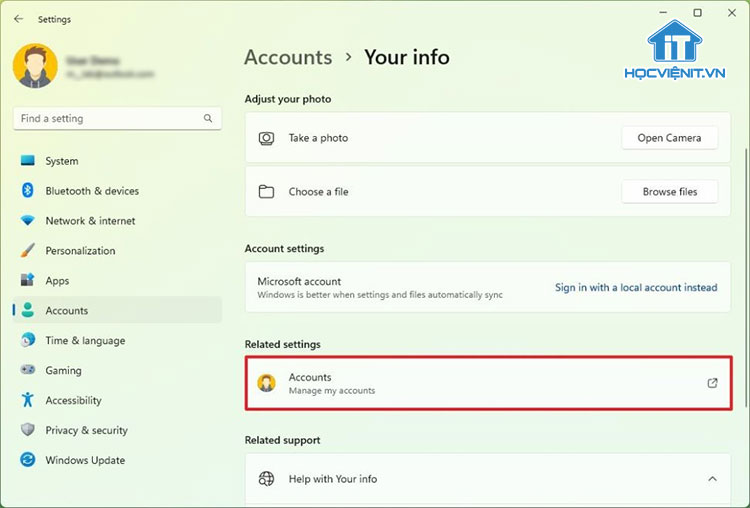
Mẹo nhanh: Bạn có thể truy cập trực tuyến cài đặt tài khoản của mình trên trang Microsoft này.
Bước 4: Đăng nhập tài khoản bằng thông tin của bạn (nếu có).
Bước 5: Chuyển sang tab Your info rồi chọn Edit name.
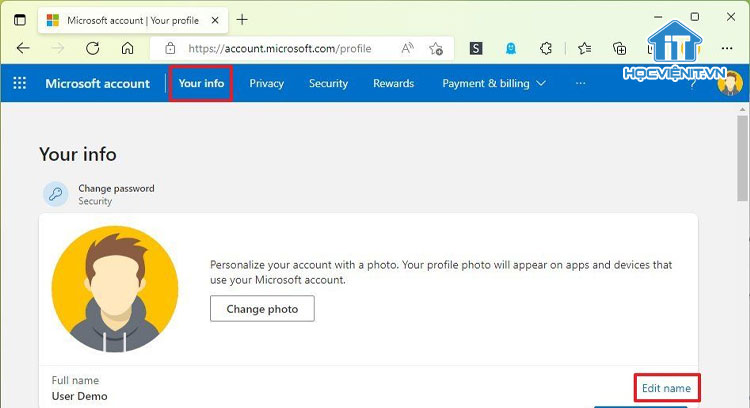
Bước 6: Thay đổi tên tài khoản, nhấn Save để lưu thay đổi và khởi động lại máy tính là xong.
2. Thay đổi tên tài khoản khách trên Windows 11
Cách 1: Thay đổi tên tài khoản khách bằng Control Panel
Các bước thực hiện như sau:
Bước 1: Bạn mở Control Panel bằng cách tìm kiếm thông qua menu Start.
Bước 2: Bên dưới mục User Accounts, bạn nhấn vào Change account type.
Bước 3: Chọn tài khoản mà bạn muốn thay đổi tên rồi chọn tiếp Change the account name.
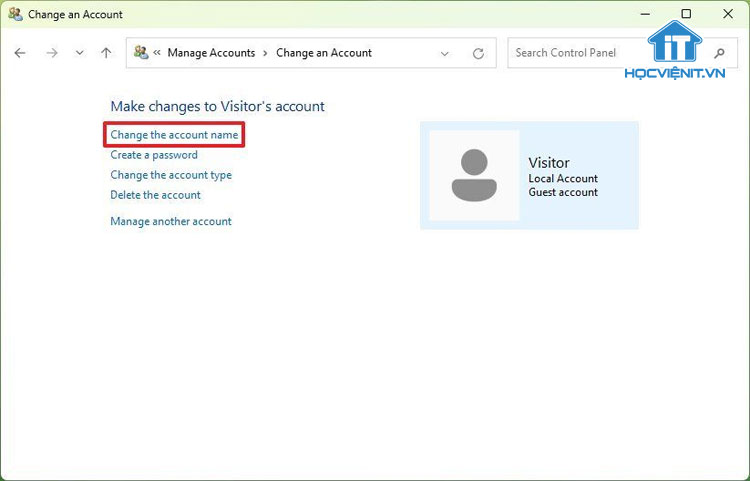
Bước 4: Đặt tên và chọn Change Name để thiết lập tên mới.
Cách 2: Thay đổi tên tài khoản khách bằng trình quản lý người dùng
Các bước thực hiện như sau:
Bước 1: Bạn nhấn Windows + R để mở cửa sổ Run rồi nhập “netplwiz” và nhấn Enter.
Bước 2: Chọn vào tài khoản mà bạn muốn đổi tên và nhấn Properties.
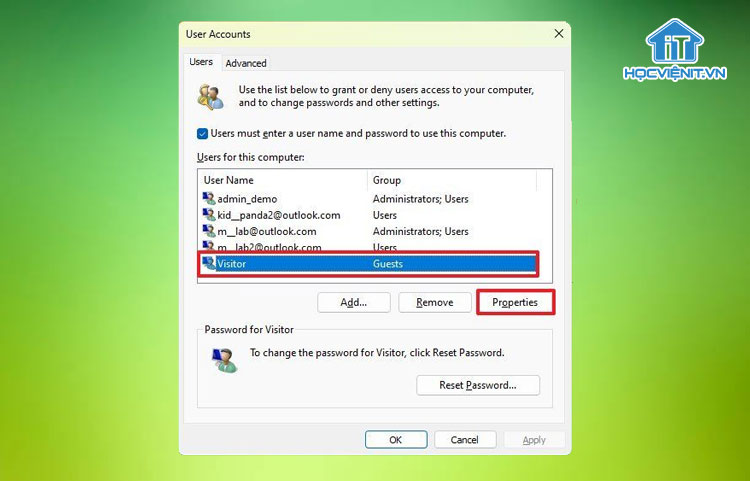
Bước 3: Trong cửa sổ mới hiện ra, thay đổi tên trong phần Full name.
Bước 4: Cuối cùng, bạn nhấn Apply > OK > OK để xác nhận thay đổi.
Cách 3: Thay đổi tên tài khoản khách bằng Computer Management
Các bước thực hiện như sau:
Bước 1: Bạn truy cập vào Computer Management bằng cách tìm kiếm trong menu Start.
Bước 2: Ở phía bên trái cửa sổ, bạn kích đúp như sau: System Tools > Local Users and Groups > Users.
Bước 3: Ở phía bên phải cửa sổ, bạn kích chuột phải vào tài khoản mà bạn muốn đổi tên và chọn Properties.
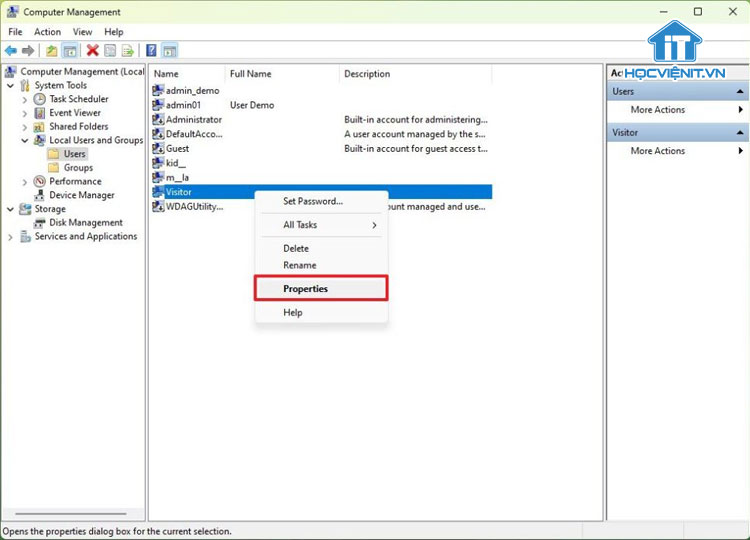
Bước 4: Tại đây, bạn đổi tên tài khoản ở mục Full Name.
Bước 5: Nhấn Apply > OK để xác nhận thay đổi.
Trên đây là chia sẻ của Học viện iT.vn về cách thay đổi tên tài khoản trên Windows 11. Hy vọng những kiến thức này có thể giúp ích cho bạn trong quá trình học tập và làm việc. Nếu có bất cứ thắc mắc nào thì hãy để lại bình luận ngay dưới bài viết này hoặc inbox trực tiếp cho HOCVIENiT.vn để được giải đáp tốt nhất. Chúc bạn thành công!
Xem thêm: Cách phát âm thanh trên hai thiết bị cùng một lúc trong Windows 10/11
Mọi chi tiết xin vui lòng liên hệ:
CÔNG TY CỔ PHẦN HỌC VIỆN IT
MST: 0108733789
Tổng đài hỗ trợ: 024 3566 8686 – Hotline: 0981 223 001
Facebook: www.fb.com/hocvienit
Đăng ký kênh Youtube để theo dõi các bài học của Huấn luyện viên tốt nhất: http://bit.ly/Youtube_HOCVIENiT
Hệ thống cơ sở đào tạo: https://hocvienit.vn/lien-he/
Học viện IT.vn – Truyền nghề thực tế cùng bạn đến thành công!



Bài viết liên quan
Hướng dẫn vệ sinh quạt tản nhiệt laptop cho học viên mới
Trong bài viết này, Học viện iT sẽ hướng dẫn các bạn học viên mới...
Th7
Hướng Dẫn Thay Quạt Tản Nhiệt Laptop – Quy Trình Chuẩn Học Viện iT
Thay quạt tản nhiệt laptop là kỹ năng cơ bản mà mọi kỹ thuật viên...
Th7
Lỗi Driver Windows 10/11: Cách Xử Lý Hiệu Quả Như Kỹ Thuật Viên Chuyên Nghiệp
Bạn gặp lỗi WiFi mất kết nối, loa không phát tiếng hay máy liên tục...
Th7
Làm gì khi gặp lỗi chuột máy tính bị đảo ngược trái phải?
Bạn đang gặp rắc rối vì chuột máy tính bị đảo ngược trái phải? Học...
Th7
Hướng dẫn sửa touchpad laptop bị tróc sơn, trầy xước
Vì phải tiếp xúc liên tục với ngón tay, touchpad rất dễ bị tróc sơn...
Th7
Hướng dẫn thay touchpad laptop cho người mới
Bài viết này sẽ hướng dẫn học viên Học Viện iT cách thay touchpad laptop...
Th7